Notre intégration RedPanda capture les métriques au niveau cluster , les données sur les groupes de planification et les détails sur vos erreurs de service et les temps de disponibilité, puis affiche ces données dans un prédéfini.
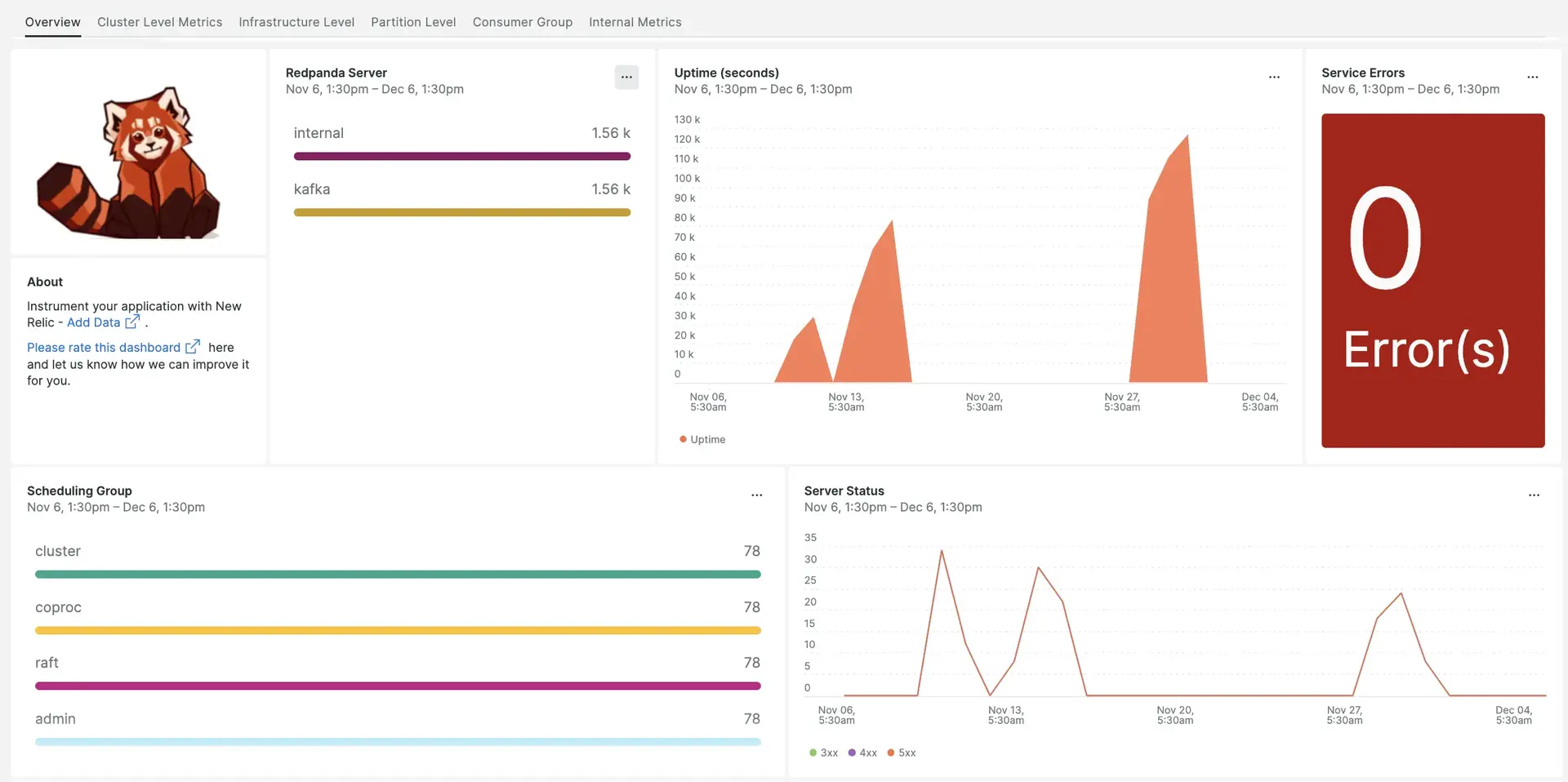
Après avoir configuré Redpanda avec New Relic, vos données s'afficheront dans un dashboard, dès la sortie de la boîte.
Suivez les étapes suivantes pour installer l’intégration :
Installer l' agent d'infrastructure
Pour utiliser l’intégration RedPanda, vous devez d’abord installer l’agent d’infrastructure sur le même hôte. L'agent infrastructure monitore l'hôte lui-même, tandis que l'intégration que vous installerez à l'étape suivante étend votre monitoring avec des données spécifiques à RedPanda.
Configurer l'intégration
Créez un fichier nommé
nri-prometheus-config.ymldans/etc/newrelic-infra/integrations.d.Ajoutez le snippet suivant à votre fichier
nri-prometheus-config.ymlpour activer la capture des données RedPanda. Assurez-vous de modifier le fichier de configuration avec vos informations :integrations:- name: nri-prometheusconfig:# When standalone is set to false, nri-prometheus requires an infrastructure agent to work and send data. Defaults to truestandalone: false# If using the infrastructure agent, emitters have to include infra-sdkemitters: infra-sdk# The name of your cluster. The name of your cluster must be consistent across New Relic products so the infrastructure agent and nri-prometheus can scrape data from the cluster.cluster_name: "YOUR_EXPORTER_NAME"targets:- description: Redpanda metrics are captured in the below urlsurls: ["http://localhost:9644/metrics", "http://localhost:9644/public_metrics"]# tls_config:# ca_file_path: "/etc/etcd/etcd-client-ca.crt"# cert_file_path: "/etc/etcd/etcd-client.crt"# key_file_path: "/etc/etcd/etcd-client.key"# Specifies whether or not the integration should run in verbose mode. Defaults to false.verbose: false# Specifies whether or not the integration should run in audit mode. Defaults to false.# Audit mode logs the uncompressed data sent to New Relic. Use this to log all data sent.# It does not include verbose mode. This can lead to a high log volume, use with care.audit: false# The HTTP client timeout when fetching data from endpoints. Defaults to "5s" if it's not set.# scrape_timeout: "5s"# Length in time to distribute the scraping from the endpoints. Default to "30s" if it's not set.scrape_duration: "5s"# Number of worker threads used for scraping targets.# For large clusters with many (>400) endpoints, slowly increase until scrape# time falls between the desired `scrape_duration`.# Increasing this value too much will result in huge memory consumption if too# many metrics are being scraped.# Default: 4# worker_threads: 4#Specifies whether or not the integration should skip TLS verification. Defaults to false.insecure_skip_verify: falsetimeout: 10s
Redémarrez l'agent New Relic Infrastructure
Avant de pouvoir commencer à utiliser vos données, redémarrez votre agent d’infrastructure.
La commande suivante devrait fonctionner pour la plupart des systèmes :
$sudo systemctl restart newrelic-infra.serviceTrouvez vos données
Vous pouvez choisir notre modèle dashboard prédéfini nommé RedPanda pour monitorer les métriques de votre serveur Nextcloud. Suivez ces étapes pour utiliser notre modèle dashboard prédéfini :
De one.newrelic.com, aller à la page + Integrations & Agents .
Cliquez sur Dashboards.
Dans la barre de recherche, tapez
RedPanda.Le dashboard RedPanda devrait apparaître. Cliquez dessus pour l'installer.
Votre dashboard Nextcloud est considéré comme un dashboard personnalisé et peut être trouvé dans l'UI Dashboards. Pour obtenir des documents sur l'utilisation et la modification du dashboard, consultez notre documentation dashboard .
Quelle est la prochaine étape ?
Si vous souhaitez personnaliser votre dashboard RedPanda, vous pouvez en savoir plus sur la création de requêtes NRQL et la gestion de votre dashboard dans l'UI de New Relic :
- Introduction au générateur de requêtes pour créer des requêtes basiques et avancées.
- Introduction au dashboard pour personnaliser votre dashboard et effectuer différentes actions.
- Gérez votre dashboard pour ajuster votre mode d'affichage dashboard ou pour ajouter plus de contenu à votre dashboard.